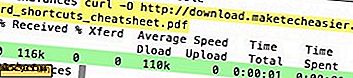Feh: Der Bildbetrachter für Ihr Terminal
Der Feh Image Viewer für Linux ist ein leistungsstarkes Dienstprogramm, mit dem Sie Ihre Bilder auf verschiedene Arten darstellen können. Es läuft auf dem X-Display-Server von der Kommandozeile und verwendet Modi, um das Layout einer oder mehrerer Dateien vorzubereiten. Wenn Sie nach einem leichten Bildbetrachter suchen, auf den Sie vom Terminal aus zugreifen können, ist Feh genau das Richtige für Sie.
Installation
Es gibt ein paar Möglichkeiten, wie Sie Feh installieren können. Verwenden Sie für große Linux / BSD-Distributionen die folgenden Befehle.
Arch Linux:
sudo pacman -S feh
Debian und Ubuntu:
sudo apt-get installieren feh
FreeBSD und OpenBSD:
pkg installieren Sie feh
Oder Sie können die Paketquelle mit git herunterladen und make und make install, um das Programm zu installieren.
Verwandte : 6 Lightweight Qt Image Viewer für Linux
Diashow
Der Diashow-Modus ist die Standardoperation von Feh. Wenn Sie ein Verzeichnis eingeben und feh in die Befehlszeile eingeben, startet Feh eine Diashow aller Bilder in diesem Verzeichnis.
Es öffnet ein neues Fenster und zeigt beginnend mit dem ersten erkennbaren Element, das im Verzeichnis aufgeführt ist, jedes Bild in diesem neuen Fenster an. Sie können dann mit Ihren Pfeiltasten durch die Diashow blättern. Schauen Sie, was es für die kleine Liste tut, die hier gezeigt wird:

Die Datei "cleancat.jpeg" ist der erste Eintrag in alphabetischer Reihenfolge im "cats" -Verzeichnis, das hat Feh in seinem neuen Fenster platziert. Wenn Sie durch die vier Bilder in der Liste scrollen würden, würde Feh über das letzte Bild hinausgehen und von vorne beginnen.
Montage
Manchmal ist der Diashow-Modus nicht ausreichend. Wenn Sie mehr als ein Bild auf einmal sehen möchten, bietet Feh mehrere Optionen beginnend mit dem Montage-Modus.
Sie können eine Montage in einem neuen Fenster anzeigen, indem Sie feh -m eingeben. Dieser Befehl zeigt eine Liste von Miniaturansichten an, die Sie anzeigen oder speichern können.

Wenn Sie Miniaturen einer bestimmten Größe möchten, können Sie Ihrem Befehl etwas wie --thumb-height 150 --thumb-width 200 hinzufügen. Mit diesen Optionen können Sie Ihre Miniaturansichten auf eine Höhe von jeweils 50 Pixel und 80 Pixel einstellen. Ändern Sie die Höhe und Breite der Pixel, wie Sie es für richtig halten.
Wenn Sie genau sein möchten, können Sie in Ihrem Befehl auch den Parameter --ignore-aspect an Feh übergeben. Dadurch wird Feh gezwungen, das Bildseitenverhältnis Ihres Bildes zu ignorieren und der spezifischen Höhe und Breite zu entsprechen, die Sie mit den vorherigen Parametern festgelegt haben.
Sie können die Höhe und Breite Ihrer gesamten Montage auch ändern, indem Sie --limit-height pixels und --limit-width pixels in Ihrem Befehl --limit-width pixels .
Index
Der Index-Modus bietet ein wenig mehr Details als die Montage. Es zeigt auch eine Sammlung von Miniaturbildern Ihrer Bilder an, aber es platziert Dateinamen und andere Beschreibungen unter jedem Bild.
Der Befehl feh -i gibt Ihnen als Standarddruck Folgendes.

Wenn Sie genauer auf Ihre Beschreibungen --index-info möchten, können Sie den Operator --index-info wie im folgenden Bild gezeigt verwenden.

Der Befehl feh -i --index-info '%hx%w-%n' zeigt die Höhe (% h), die Breite (% w) und den Dateinamen (% n) als Beschreibung an. Sie können die vollständige Liste der Deskriptoren auf der Feh man-Seite finden, indem Sie man feh in Ihr Terminal eingeben und mit / nach dem Öffnen des Handbuchs nach "FORMAT SPECIFIERS" suchen.
Miniaturansicht
Der Thumbnail-Modus sieht identisch mit dem Index-Modus aus und akzeptiert dieselben Parameter wie oben beschrieben. Der einzige Unterschied besteht darin, dass Sie auf ein beliebiges Miniaturbild klicken und das entsprechende Bild in einem neuen Fenster öffnen können.
Rufen Sie mit feh -t Thumbnail-Modus auf.
Mehrfachfenster
Multiwindow-Modus ermöglicht es Ihnen, alle Dateien in Ihrem Verzeichnis in separaten Fenstern zu öffnen.
Probieren Sie es mit feh -w . Sehen Sie das Ergebnis unten:

Sie können anhand dieses Screenshots sehen, dass die Verwendung des Multiwindow-Modus in einem Tiling-Fenster-Manager schnell überfüllt sein kann. Selbst wenn Sie einen nichtfliesen- den Fenstermanager verwenden, kann ein großes Verzeichnis Ihren Bildschirm problemlos füllen. Seien Sie vorsichtig, wenn Sie auf diese Weise mehr als ein Dutzend Dateien mit Feh öffnen.
Liste
Feh kann mehr als nur ein Bildbetrachter sein. Der Listenmodus trägt einen Teil dieser Fähigkeit.
feh -l gibt Ihnen die Art von Ausgabe, die Sie unten sehen.

Wenn Sie den ls sehen Sie eine Ausgabe ähnlich dem Befehl ls . Der obige Screenshot zeigt, wie ähnlich diese Befehle sind.
Der Listenmodus übertrifft ls jedoch, da Format, Höhe und Breite sowie Pixel für jedes Bild in Ihrem Verzeichnis leicht zu erkennen sind.
Fazit
Jetzt sollten Sie das nötige Wissen haben, um ein paar eigene Bildverzeichnisse durchzubrechen. Spielen Sie mit den verschiedenen hier vorgestellten Parametern herum und achten Sie darauf, Fehs grafische und Listenerstellungsfunktionen zu nutzen.